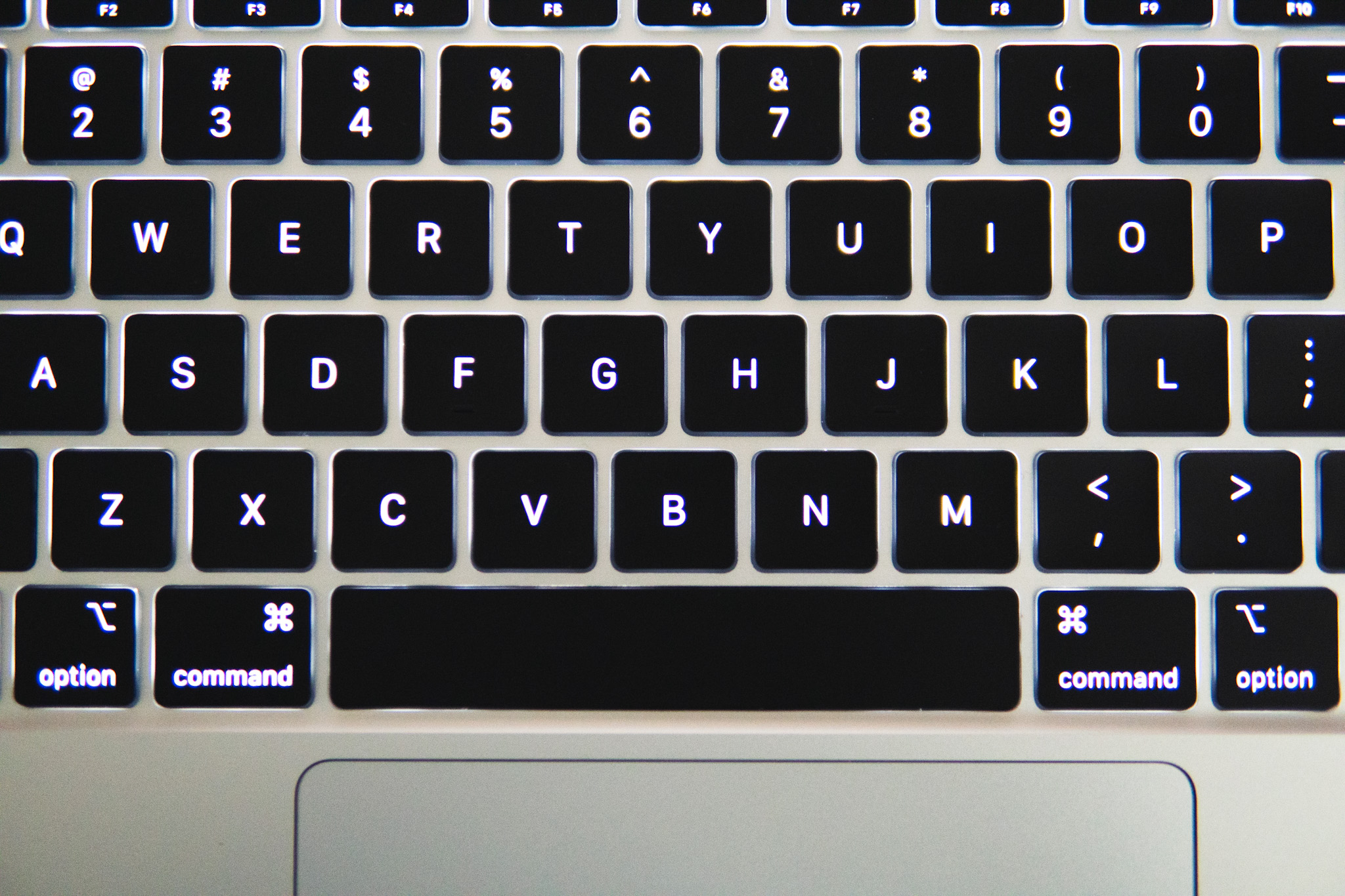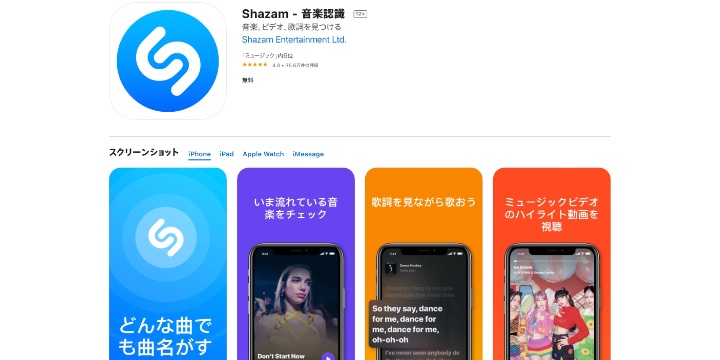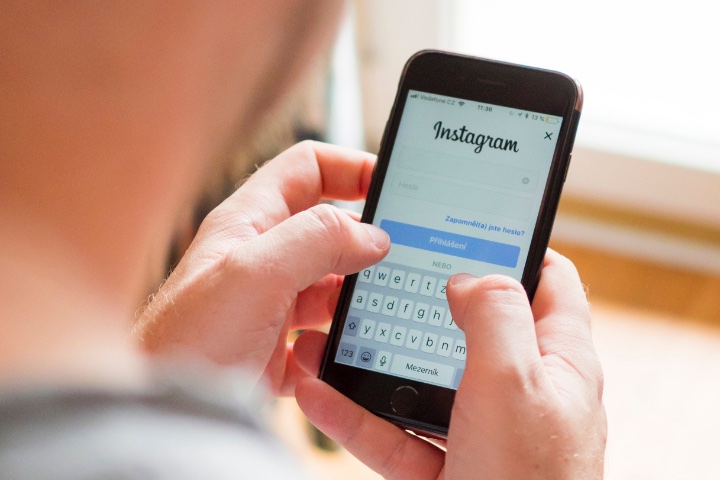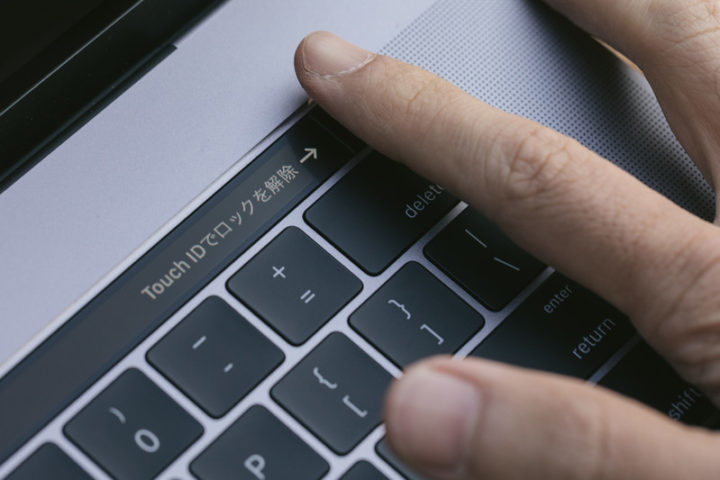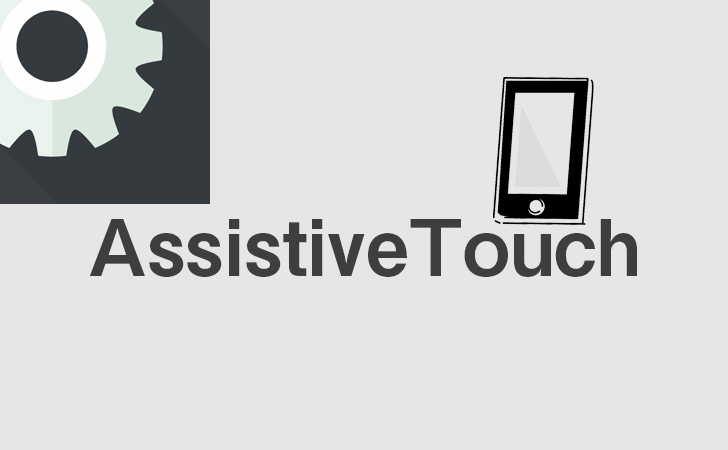USキーボードの英かな切り替えアプリに「⌘英かな」というアプリがあります。
多分今までUSキーボードを使って日本語を打っていた人は使ったことがあるはず。
USキーボードで日本語が打てないから仕方なくJISキーボードを使っていた人はぜひダウンロードしてみてほしい。
M1シリーズで使えるのか?
「⌘英かな」とは英かな切り替えキーがないUSキーボードで左右のコマンドキー⌘に英かなを割り振る事ができるアプリ。
結論、使えます。
Monterey搭載のM1Pro MacBook Proでも通常に機能します。
ただしインテル版に最適化されているためM1で使おうと思うとRosetta2上で起動させる必要があります。ですので、「十分な性能を出せていない!」とお思いの方。大丈夫です。英かなを切り替えるだけです。性能は必要ありません。
インテル版Mac・M1Macのどちらも問題なく動作しています。(OS:Monterey)
「⌘英かな」をダウンロードする。
設定方法
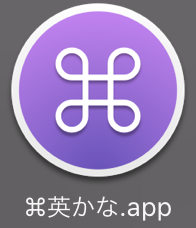
青いダウンロードボタンからzipファイルをダウンロードし、解凍して出来た紫のアプリケーションをクリックします。
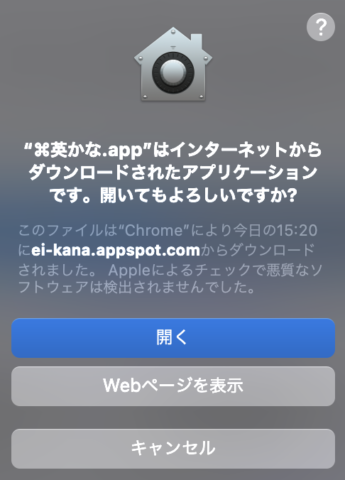
すると上の画像のような表示が出てきますので、開くをクリックして次に進みます。
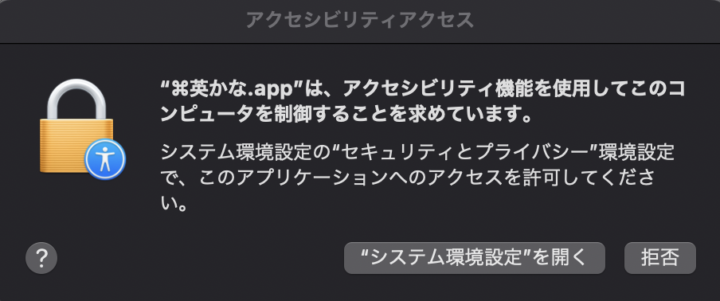
アクセシビリティを許可しないとCommandで英かなを制御できません。システム環境設定を開くをクリック。
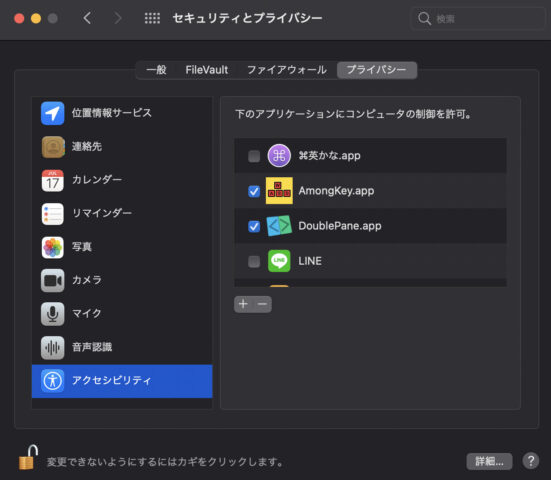
まず左下の鍵を解除しましょう。TouchIDかMacのパスワードで解除できます。そうすれば、⌘英かなの横にチェックすることが出来ます。
これで英かなを使う準備ができました。
効かない時の対処法
ずっと使っていると効かない時が出てくるかも知れません。それはシステム終了した後、または再起動後と思われます。
基本設定はMac起動時にアプリが起動されるようになっています。システム終了した後、再起動した後は⌘英かなアプリは起動していない状態なので、起動する必要があります。でも、毎回自分で起動するのはめんどくさいので勝手に起動してくれるようにしましょう。
ログイン後にこのアプリを起動をオンにする
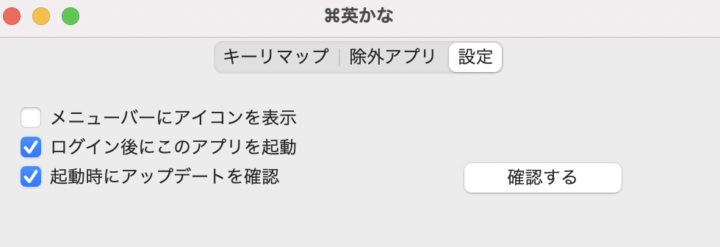
アプリを起動し、設定タブを選ぶと上のような画面になります。ここでログイン後にこのアプリを起動にチェックが入っていると勝手に起動してくれます。
intel版Mac、M1Macどちらも使える
USキーボード愛好家も少なくないはず。僕は左だけにoptionキーがあるのが嫌で右にもoptionキーがあるUSキーボードを使っています。
英かなアプリでUSMac生活を豊かにしてください!
終わり!